1、打开excel软件,输入信息

2、在图示的单元格输入=rand()

3、敲击回车就会获得该位成员的随机数
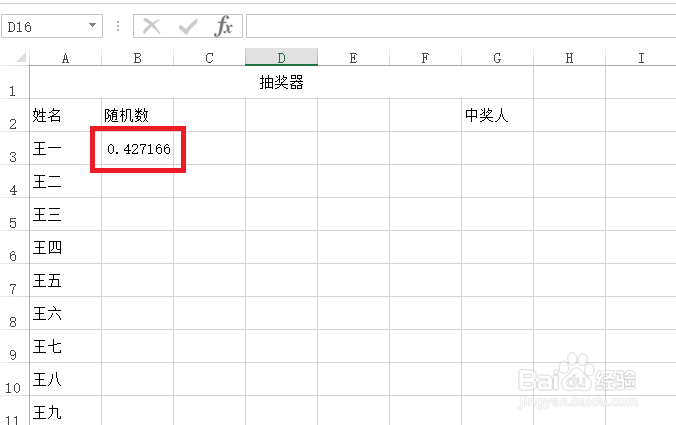
4、下拉就把全部成员的随机数就产生了

5、在单元格输入=INDEX(A$3:A$11,RANK(B3,B$3:B$11))

6、敲击回车就会获得第一个中奖的人员
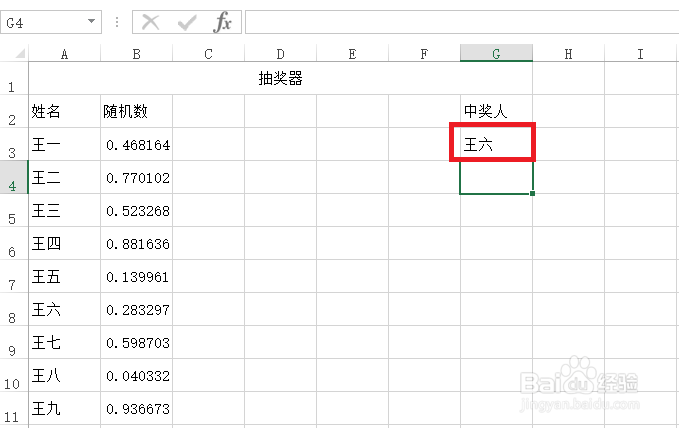
7、有多少个中奖人员就下拉多少个

8、总结1,打开excel软竭惮蚕斗件,输入信息2,在图示的单元格输入=rand()3,敲击回车就会获得该位成员的随机数4,下拉就把全部成员的随机数就产生了5,在单元格输入=INDEX(A$3:A$11,RANK(B3,B$3:B$11))6,敲击回车就会获得第一个中奖的人员7,有多少个中奖人员就下拉多少个
